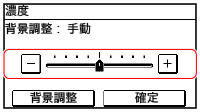操作パネルの操作方法
操作パネルのディスプレーは、タッチパネルになっています。画面に表示されるボタンや項目に、指で直接触れて操作します。
 |
操作パネルの誤動作や破損を防ぐため、以下の操作は行わない指で強く押す 先のとがったもの(爪/ボールペン/鉛筆など)で押す 濡れた手や汚れた手で操作する ディスプレーの上にものをのせたまま操作する |
基本のタッチパネル操作 - タップ/ドラッグ
タップ
画面に指先で軽く触れてから、すぐに離します。項目を選択したり実行したりするときに使います。
ユーザーズガイドでは、タップ操作のことを「押す」または「選択する」と表記しています。
ユーザーズガイドでは、タップ操作のことを「押す」または「選択する」と表記しています。
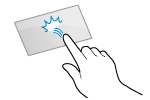
ドラッグ
画面に触れたまま指先を動かして、目的の位置で離します。リストがスクロールしたり、触れている部分が移動したりします。
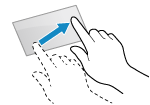
項目を選択する
項目名やボタンをタップすると、項目を選択できます。選択した結果、画面が切り替わったり、機能が実行されたりします。
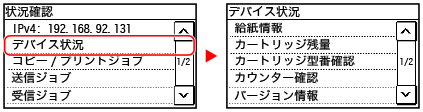
選択をキャンセルする場合
画面に触れた指先を離さずドラッグし、選択しようとした項目やボタンから離れた位置で離します。
前の画面に戻る場合
操作パネルの  を押します。
を押します。
 を押します。
を押します。画面をスクロールする
画面にスクロールバーが表示された場合は、画面に表示しきれない項目や情報があることを示しています。[ ]/[
]/[ ]をタップすると、押した方向に画面がスクロールします。
]をタップすると、押した方向に画面がスクロールします。
 ]/[
]/[ ]をタップすると、押した方向に画面がスクロールします。
]をタップすると、押した方向に画面がスクロールします。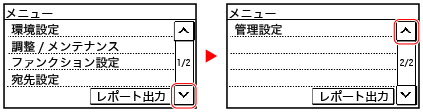
値を設定する
[ ]/[
]/[ ]で値を設定する
]で値を設定する
数値を入力するときは[ ]/[
]/[ ]をタップします。テンキーで直接入力することもできます。カーソルを移動させるときは[
]をタップします。テンキーで直接入力することもできます。カーソルを移動させるときは[ ]/[
]/[ ]をタップします。
]をタップします。
 ]/[
]/[ ]をタップします。テンキーで直接入力することもできます。カーソルを移動させるときは[
]をタップします。テンキーで直接入力することもできます。カーソルを移動させるときは[ ]/[
]/[ ]をタップします。
]をタップします。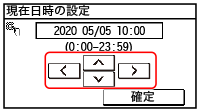
[+]/[-]で値を設定する
[+]/[-]をタップして値を調整します。以下のようにスライダーが表示されている場合は、左右にドラッグしても調整可能です。